win10极速输入法怎么彻底删除 win10的极速输入法如何卸载
更新时间:2024-02-07 09:40:28作者:runxin
极速输入法虽然是一款上线以来就深受用户喜爱和欢迎的输入法工具,但是在win10系统中自带有微软输入法的情况下,能够满足用户输入需求的同时我们可以选择将极速输入法进行卸载,可是win10极速输入法怎么彻底删除呢?这里小编就来教大家win10的极速输入法如何卸载,一起来看看吧。
具体方法如下:
第一步:在极速输入法官网重新下载(一定要重新下载)并安装。
第二步:在Windows设置—时间和语言—轿拒语言—单击“中文(中华人民共和国)”就会出现图中的“选项”。
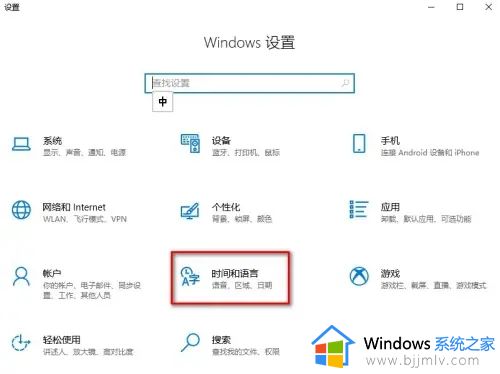
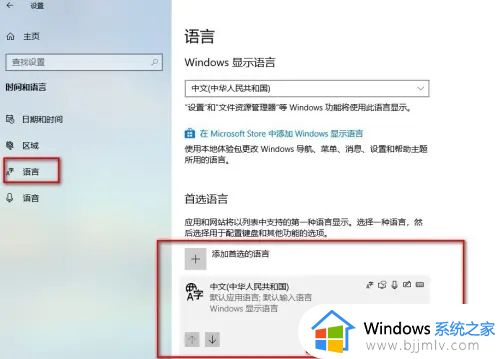
第三步:单击“选项”之后,就可以看到“极速输入法”。单击“极速输入没汽法”,可以看到“删除”。
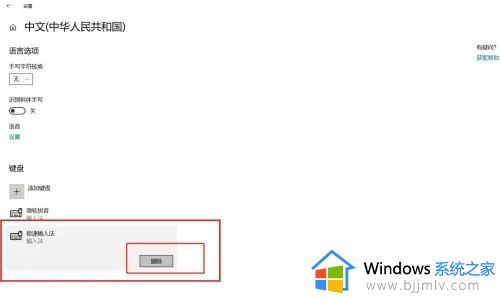
最后:在Windows设置—应用—搜索“极速输入法”并卸载删除即可。
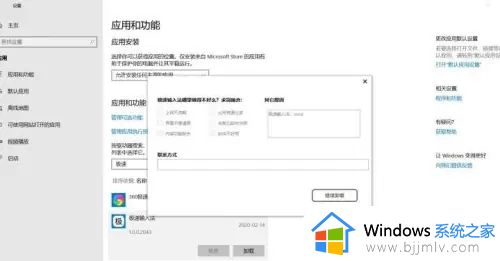
上述就是小编给大家带来的win10的极速输入法如何卸载所有步骤了,如果你也有相同需要的话,可以按照上面的方法来操作就可以了,希望本文能够对大家有所帮助。
win10极速输入法怎么彻底删除 win10的极速输入法如何卸载相关教程
- win10彻底删除eng输入法教程 win10怎么彻底删除eng输入法
- win10怎么彻底删除eng输入法 如何删除win10中的eng输入法
- win10怎么删除微软输入法 win10微软输入法如何卸载
- win10微软输入法怎么卸载 win10怎么删除微软输入法
- 如何删除win10自带的输入法 win10怎么删除自带的输入法
- win10怎么卸载微软输入法 win10微软输入法如何卸载
- win10系统怎么删除输入法记忆 win10如何彻底删除输入法历史记忆
- win10卸载微软输入法的步骤 win10微软输入法怎么卸载
- 如何卸载win10微软输入法 win10系统怎么卸载微软输入法
- win10 如何删除输入法 win10 怎么删除输入法
- win10如何看是否激活成功?怎么看win10是否激活状态
- win10怎么调语言设置 win10语言设置教程
- win10如何开启数据执行保护模式 win10怎么打开数据执行保护功能
- windows10怎么改文件属性 win10如何修改文件属性
- win10网络适配器驱动未检测到怎么办 win10未检测网络适配器的驱动程序处理方法
- win10的快速启动关闭设置方法 win10系统的快速启动怎么关闭
win10系统教程推荐
- 1 windows10怎么改名字 如何更改Windows10用户名
- 2 win10如何扩大c盘容量 win10怎么扩大c盘空间
- 3 windows10怎么改壁纸 更改win10桌面背景的步骤
- 4 win10显示扬声器未接入设备怎么办 win10电脑显示扬声器未接入处理方法
- 5 win10新建文件夹不见了怎么办 win10系统新建文件夹没有处理方法
- 6 windows10怎么不让电脑锁屏 win10系统如何彻底关掉自动锁屏
- 7 win10无线投屏搜索不到电视怎么办 win10无线投屏搜索不到电视如何处理
- 8 win10怎么备份磁盘的所有东西?win10如何备份磁盘文件数据
- 9 win10怎么把麦克风声音调大 win10如何把麦克风音量调大
- 10 win10看硬盘信息怎么查询 win10在哪里看硬盘信息
win10系统推荐